Fotos mit der Foto-Anwendung drehen und zuschneiden - Leitfäden Ordissimo (Ordissimo v4)
Kompatibilität : 

Niveau: Anfänger
Geschätzte Zeit : 20'
In diesem Leitfaden lernen Sie Schritt für Schritt, wie Sie Fotos in der Anwendung "Fotos" ganz einfach drehen und zuschneiden können, um das Beste aus Ihren Fotos herauszuholen.
1Die Foto-Anwendung öffnen.
Auf der Startseite klicke ich unten auf die Anwendung "Fotos".
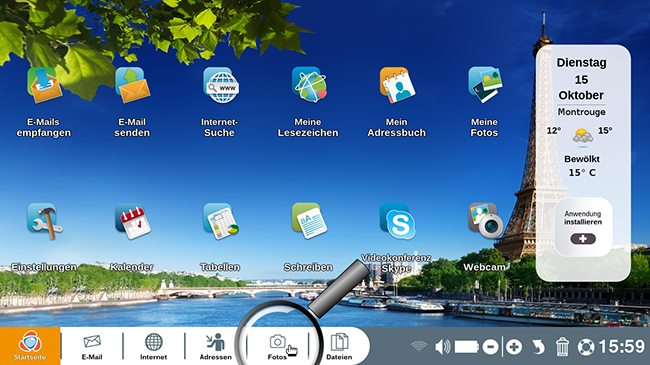
2Fotos drehen.
a. Ein Foto auswählen.
Nun bin ich in der Anwendung "Fotos", wo all meine Fotoalben angezeigt werden. Dort möchte ich ein Foto drehen, das dann im Querformat erscheinen soll. Dazu klicke ich zuerst auf dieses Foto.
Nun bin ich in der Anwendung "Fotos", wo all meine Fotoalben angezeigt werden. Dort möchte ich ein Foto drehen, das dann im Querformat erscheinen soll. Dazu klicke ich zuerst auf dieses Foto.
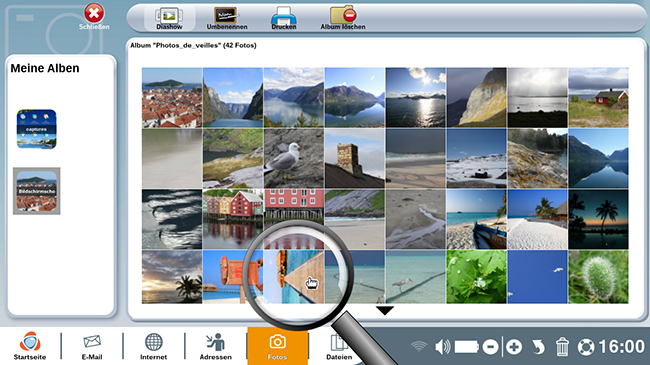
b. Auf "Drehen" klicken.
Danach klicke ich ganz oben in der Symbolleiste auf "Drehen".
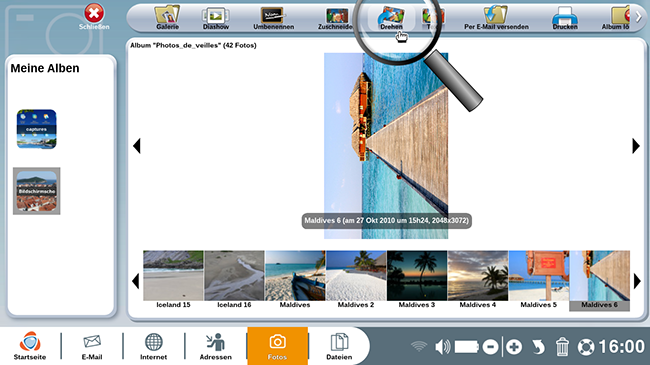
c. Foto im Querformat.
Das gewählte Foto wird dann um 90° nach rechts gedreht.
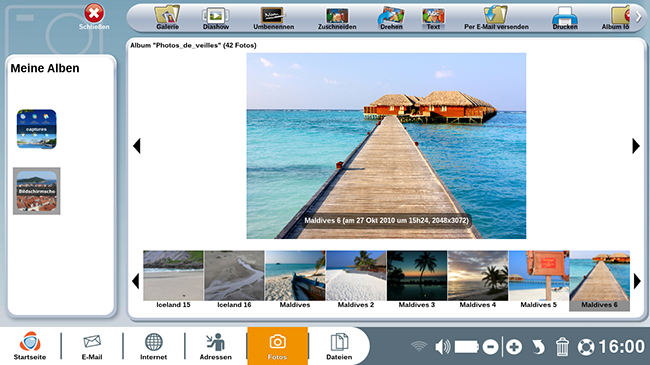
3Fotos zuschneiden.
a. Auf "Zuschneiden" klicken.
Danach werde ich das gleiche Foto zuschneiden und klicke deshalb einfach oben auf das Symbol "Zuschneiden".
Danach werde ich das gleiche Foto zuschneiden und klicke deshalb einfach oben auf das Symbol "Zuschneiden".
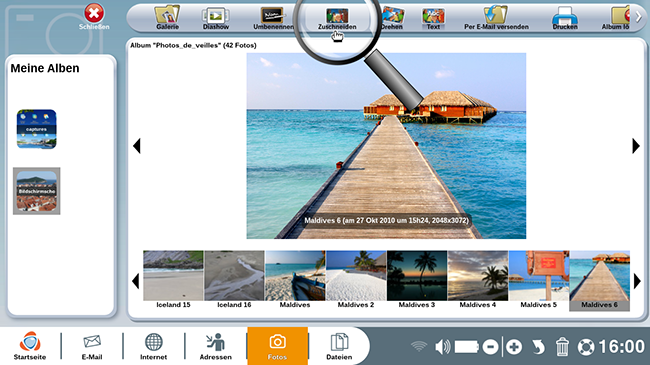
b. Neuen Bildausschnitt festlegen.
Mit der Maus klicke ich nun auf einen Punkt im Foto, zum Beispiel in die linke obere Ecke. Ich halte die Maus dann gedrückt und ziehe den Ausschnitt zurecht, bis ich zufrieden bin.
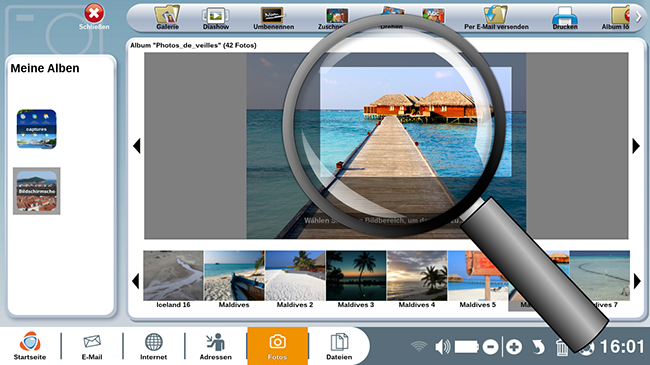
c. Ansicht des neuen Bildausschnitts.
Danach ist mein Foto erfolgreich zugeschnitten! Das wird übrigens auch im Titel angezeigt.
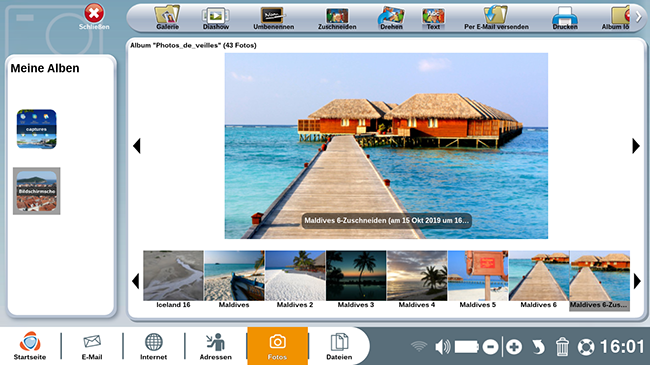
Hinweis: Das Originalfoto bleibt weiterhin erhalten. Sie finden es links neben dem neu zugeschnittenen Foto.
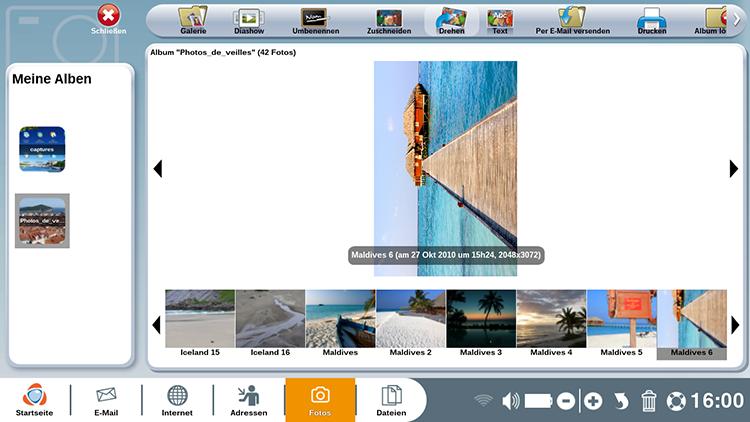
 An einen Freund schicken
An einen Freund schicken